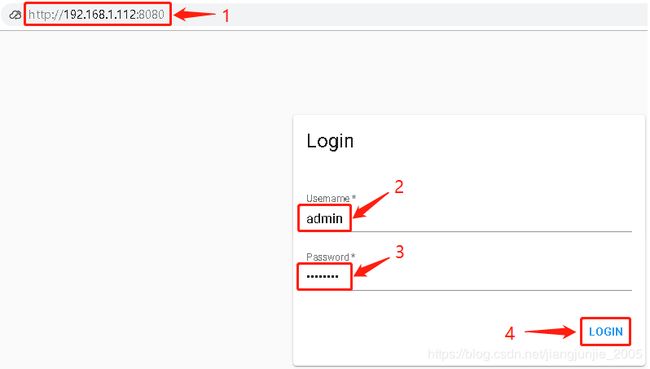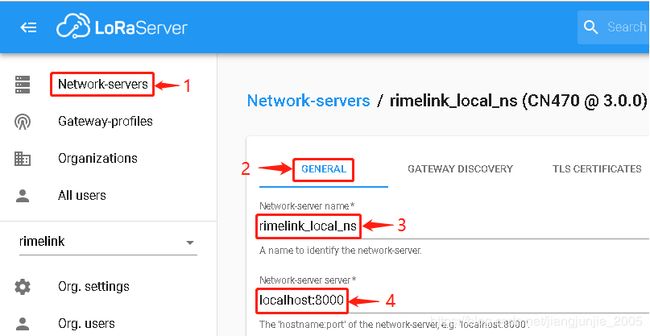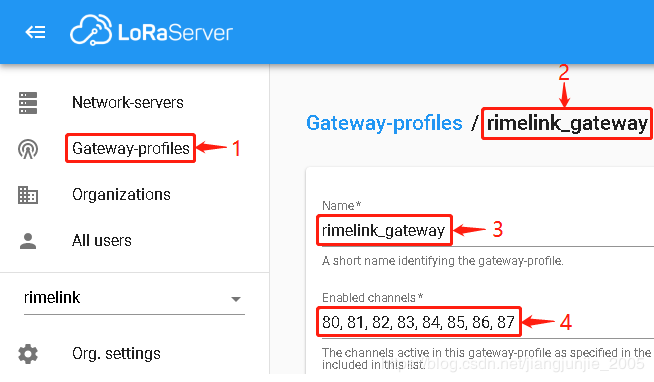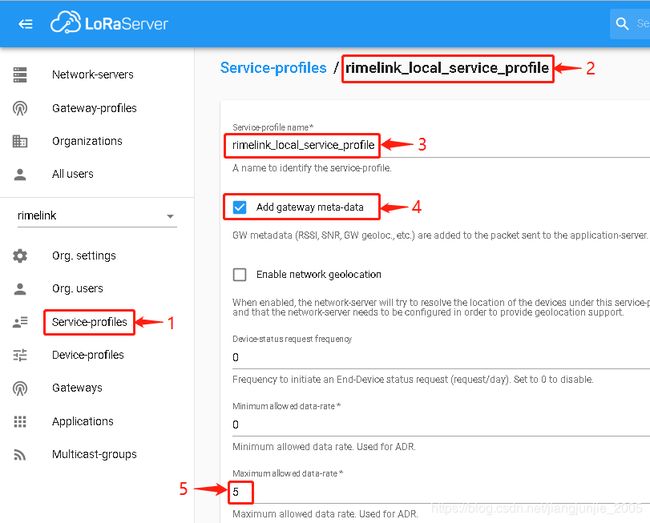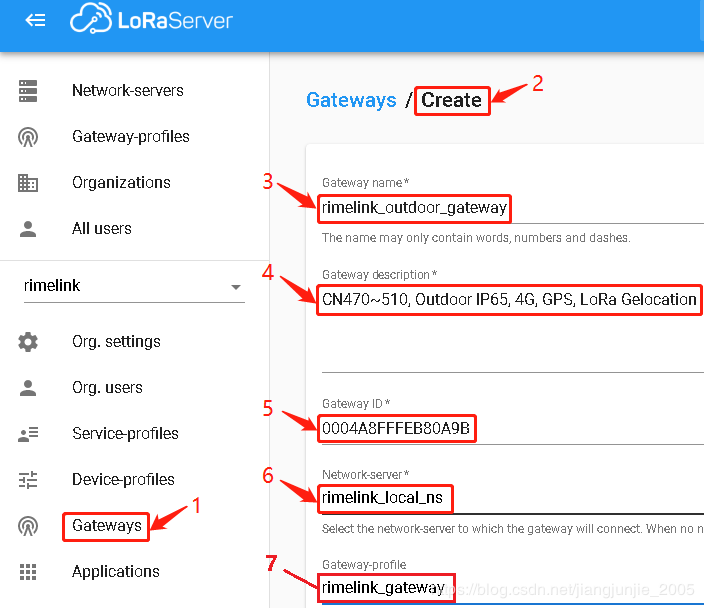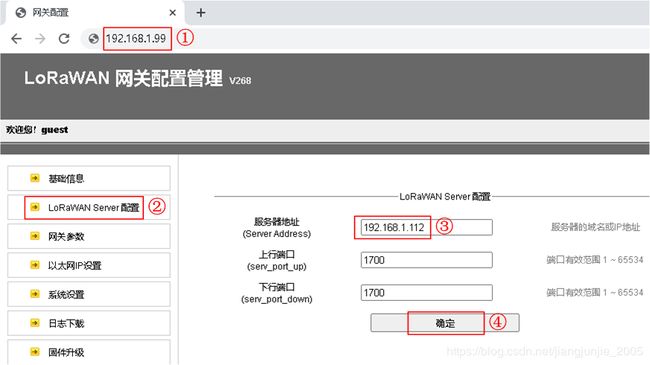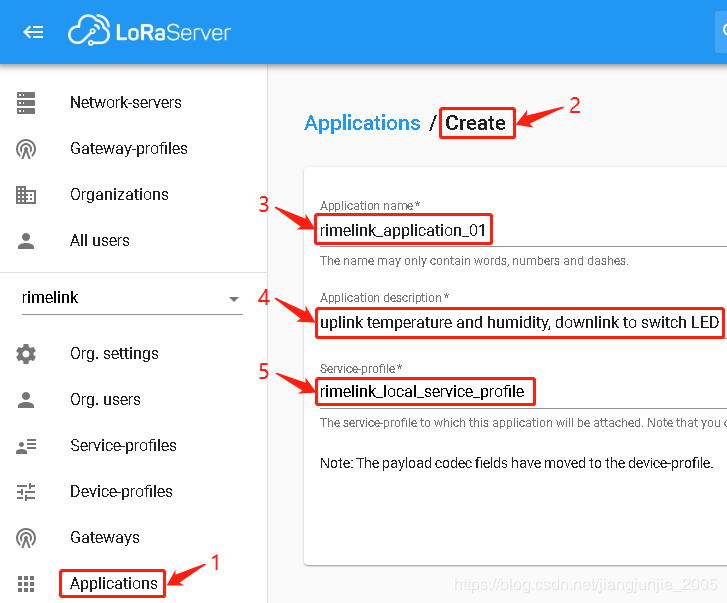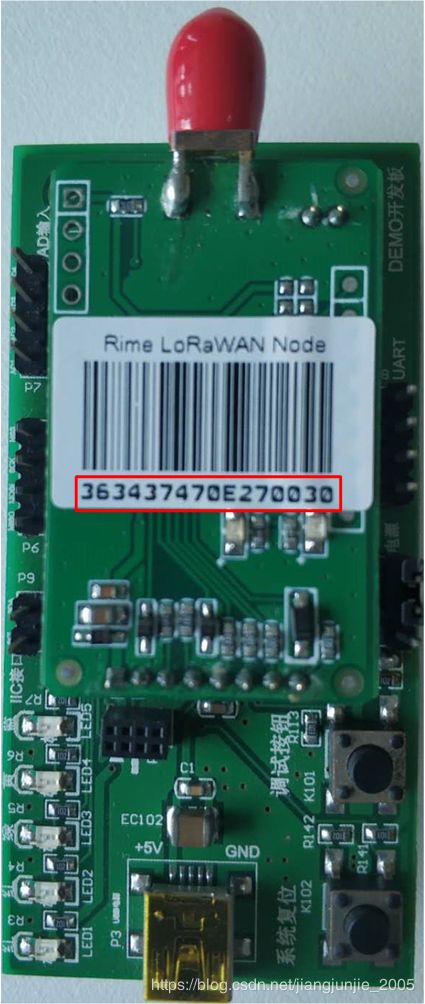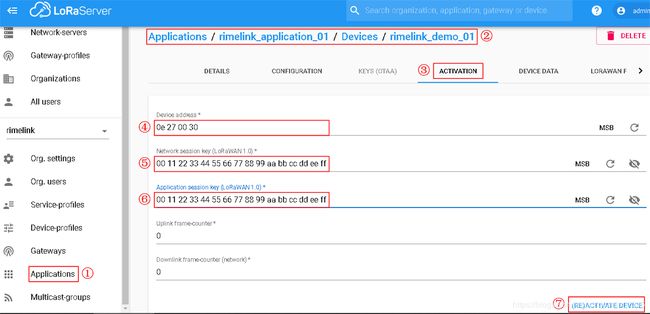LoRa Server@Web 管理设备
LoRa Server@Web 管理设备
准备工作
|-- 启动 LoRa Server 系统(请参考《LoRa Server@Windows:一键安装》 https://blog.csdn.net/jiangjunjie_2005/article/details/97164644 )
|-- 获取 LoRa App Server 的 IP 地址(在本例为:192.168.1.112)
\-- 打开 Chrome 浏览器,输入:http://IP:8080(在本例为:http://192.168.1.112:8080)
图 1 登录 LoRa Server
第 1 步:配置 NS
|-- 点击“Network-servers”-> ADD -> GENERAL
|-- 设置 NS 名称:Network-server name = rimelink_local_ns
|-- 设置 NS 的 IP+端口:Network-server server = localhost:8000
\-- 点击"ADD NETWORK-SERVER"
小窍门:设置 NS 的"IP+端口"是用于 AS<-(gRPC)->NS,是运行 NS 主机的 IP 地址。如果 AS 和 NS 部署在
同一台计算机上(测试验证),可以填写:localhost; 如果 AS 和 NS 部署在不同的计算机上(产品运营),
需要填写 NS 主机 IP。很明显,此处填写:192.168.1.112:8000 也是等价的。
图1.1 配置NS
第 2 步:配置框架
|-- 点击"Gateway-profiles" -> CREATE
| |-- Name = rimelink_gateway
| |-- Enabled channels = 80,81,82,83,84,85,86,87
| |-- Network-server = rimelink_local_ns
| \-- 点击"CREATE GATEWAY-PROFILE
图2.1 配置网关框架
|-- 点击"Service-profiles" -> CREATE
| |-- Service-profile name = rimelink_local_service_profile
| |-- Network-server = rimelink_local_ns
| |-- 勾选"Add gateway meta-data"
| |-- Minimum allowed data-rate = 0
| |-- Maximum allowed data-rate = 5
| \-- 点击“CREATE SERVICE-PROFILE"
图2.2 配置服务框架
\-- 点击"Device-profiles" -> CREATE
|-- GENERAL
| |-- Device-profile name = rimelink_demo
| |-- Network-server = rimelink_local_ns
| |-- LoRaWAN MAC version = 1.0.2
| |-- LoRaWAN Regional Parameters revision = A
| \-- Max EIRP = 17
|-- JOIN(OTAA / ABP)
| \-- 勾选"Device supports OTAA"
\-- 点击"CREATE DEVICE-PROFILE"
小窍门 1:通道[80,81,...,87] 是中国 LoRa 频段最佳范围(即:486.3~487.7MHz),详情请参考《中国部署LoRaWAN最佳频段》https://blog.csdn.net/jiangjunjie_2005/article/details/77895737
小窍门 2: 勾选"Add gateway meta-data",允许 NS 将网关元数据(RSSI,SNR等)发送给 AS,这可以扩展应用(如定位算法)。
小窍门 3:设置"Minimum / Maximum allowed data-rate", 0=SF12(293bps), 5=SF7(5469bps)。这用于 NS 的 ADR(速率自适应) 算法上下限阈值。
图2.3 配置节点框架
图2.4 配置节点入网方式
第 3 步:添加基站
|-- 点击"Gateways" -> CREATE
| |-- Gateway name = rimelink_outdoor_gateway
| |-- Gateway description = CN470~510, Outdoor IP65, 4G, GPS, LoRa Gelocation
| |-- Gateway ID = 0004A8FFFEB80A9B
| |-- Network-server = rimelink_local_ns
| |-- Gateway-profile = rimelink_gateway
| \-- 点击"CREATE GATEWAY"
\-- 重定向基站:服务器地址 = 192.168.1.112
图3.1 获取基站EUI
图3.2 添加基站
图3.3 重定向基站
小窍门 :设计良好的 LoRaWAN 基站支持 web 设参,打开浏览器输入基站 IP (本例为 192.168.1.99),设置服务器域名或 IP(本例为 192.168.1.112)
第 4 步:添加应用
|-- 点击"Applications" -> "CREATE"
|-- Application name = rimelink_application_01
|-- Application description = uplink temperature and humidity, downlink to switch LED
|-- Service-profile = rimelink_local_service_profile
\-- 点击“CREATE APPLICATION"
图4.1 添加应用
第 5 步:添加设备
|-- 点击"Applications" -> rimelink_application_01 -> DEVICE -> CREATE
|-- Device name = rimelink_demo_01
|-- Device description = uplink temperature and humidity, downlink to switch LED
|-- Device EUI = 363437470E270030
|-- Device-profile = rimelink_demo
|-- 点击"CREATE DEVICE"
\-- ACTIVATION
|-- Device address = 0e 27 00 30
|-- Network session key = 00 11 22 33 44 55 66 77 88 99 aa bb cc dd ee ff
|-- Application session key = 00 11 22 33 44 55 66 77 88 99 aa bb cc dd ee ff
\-- 点击"(RE)ACTIVATE DEVICE"
小窍门 1:勾选 Disable frame-counter validation 让节点通信更顺畅,否则,节点重启后可能无法有效通信(一个节点每次上报,帧计数器会累加:0 -> 1 -> 2 -> .... -> X,为了防止重播攻击 LoRa Server 会检查计数器的连续性;如果节点重启,帧计数器会归零,此时 LoRa Server 会判定数据帧非法 --- 它认为下一个应该是 X+1 而不是 0)。
小窍门 2:为了简化入网过程,锐米 LoRaWAN 模块出厂默认 DevAddr(本例为 0E270030) 是 DevEUI(本例为363437470E270030) 的后 4 字节 ,NwkSKey 和 AppSKey 为 00 11 22 .... FF。为了增强安全性,用户可以自行设置 NwkSKey 和 AppSKey 只要保证 LoRa Server 和模块一致。
图5.1 获取节点EUI
图5.2 添加节点
图5.3 获取节点 DevAddr NwkSKey AppSKey
图5.4 注册节点 DevAddr NwkSKey AppSKey
第 6 步:查看通信数据
点击"Application" -> rimelink_application_01 -> rimelink_demo_01 -> DEVICE DATA:查看实时通信数据
图6.1 节点数据帧
后记:
如需灵活配置和显示数据,请参考:《可配置数据解析格式的 LoRaApp@C# 应用工具》 https://blog.csdn.net/jiangjunjie_2005/article/details/103563916